在安全性方面,許多用戶希望激活“查找我的iPhone”應用程序以享受更好的功能。 從iPhone / iPad / iPod開啟“查找我的iPhone”後,該設備將被iCloud激活鎖定。
但是您應該知道,一旦輸入iCloud憑據,就不會輕易訪問該設備,這是一個很好的功能,因此即使iPhone / iPad / iPod被盜或無處可去,您也可以防止數據丟失找到設備。 但是,如果您不想讓iPhone / iPad / iPod / Mac受到保護該怎麼辦? 本文將向您展示如何從“查找我的iPhone”和iCloud中刪除iOS設備。
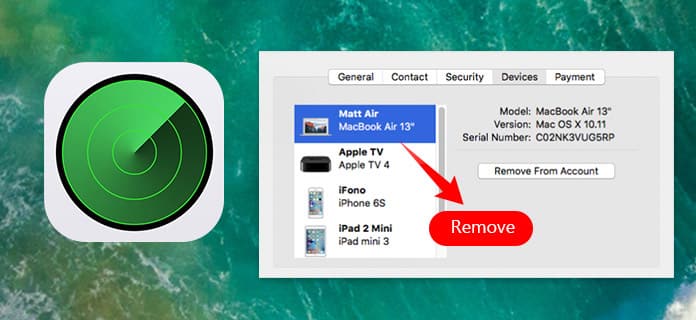
轉到iPhone / iPad / iPod,您可以從“查找我的[設備]”列表中刪除iOS設備。
步驟 1解鎖iPhone / iPad / iPod,然後導航到“設置”應用。 向下滾動以找到“ iCloud”選項。
步驟 2從菜單中,點擊“查找我的[設備]”。
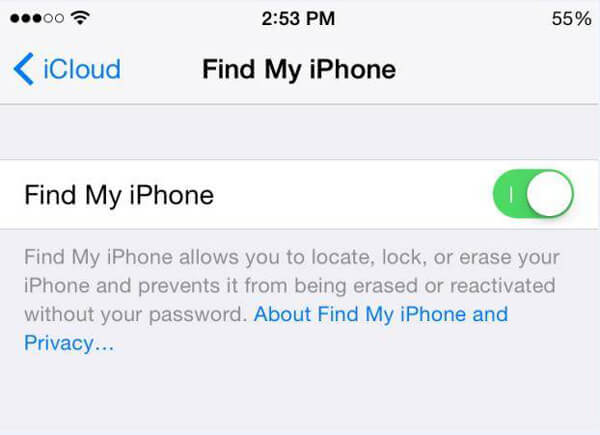
步驟 3將“查找我的iPhone”切換為關閉。 但是您需要輸入Apple ID和密碼。
為 從“查找我的Mac”列表中刪除Mac,您可以按照以下步驟進行操作。
步驟 1從Mac計算機搜索並啟動“查找我的iPhone”,然後單擊“系統偏好設置”。
步驟 2從菜單中單擊“ iCloud”。
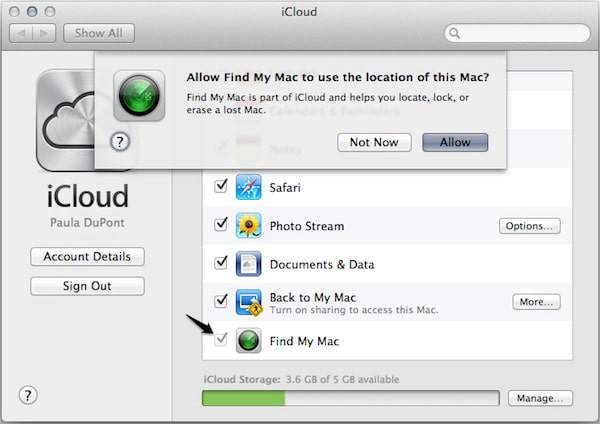
步驟 3取消選中“查找我的Mac”框,但是您必須輸入管理員密碼以確認更改。
如果你不能 關閉“查找我的iPhone” 在設備上,您可以從iCloud.com關閉“查找我的iPhone”。 請按照以下步驟操作。
步驟 1關閉要刪除的設備的電源。 訪問icloud.com並輸入Apple ID和密碼以登錄。
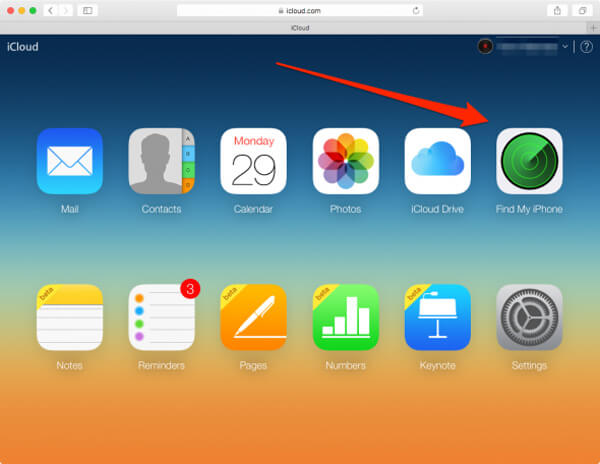
步驟 2單擊“查找我的iPhone”。
步驟 3單擊“所有設備”選項,您將能夠找到所有啟用了“查找我的iPhone”的Apple設備。
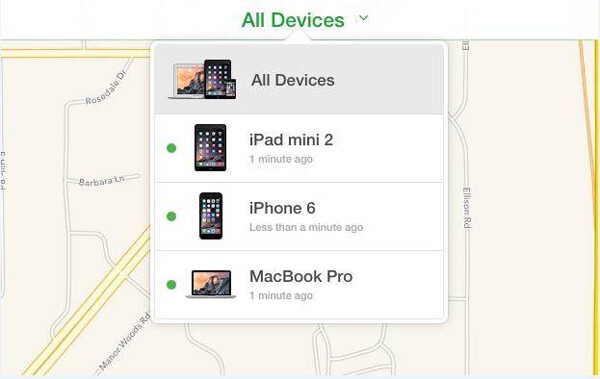
步驟 4單擊要從“查找我的iPhon” e中刪除的iOS設備。
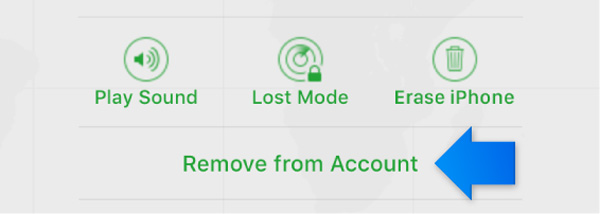
步驟 5單擊“從帳戶中刪除”選項。
然後,該設備將從設備列表中刪除。
如果看不到“從帳戶中刪除”的任何選項,則可以再次單擊“所有設備”,然後單擊設備旁邊的叉形刪除按鈕。
萬一您不幸從iPhone / iPad / iPod丟失了任何數據,可以依靠 iPhone數據恢復 幫助您從設備中恢復重要的iOS數據,例如聯繫人,消息,視頻,文檔,iTunes備份以及iCloud備份。

在本文中,我們主要向您展示如何從“查找我的iPhone”和“ iCloud”列表中刪除iOS設備。 如果您有更好的主意,歡迎告訴我們。